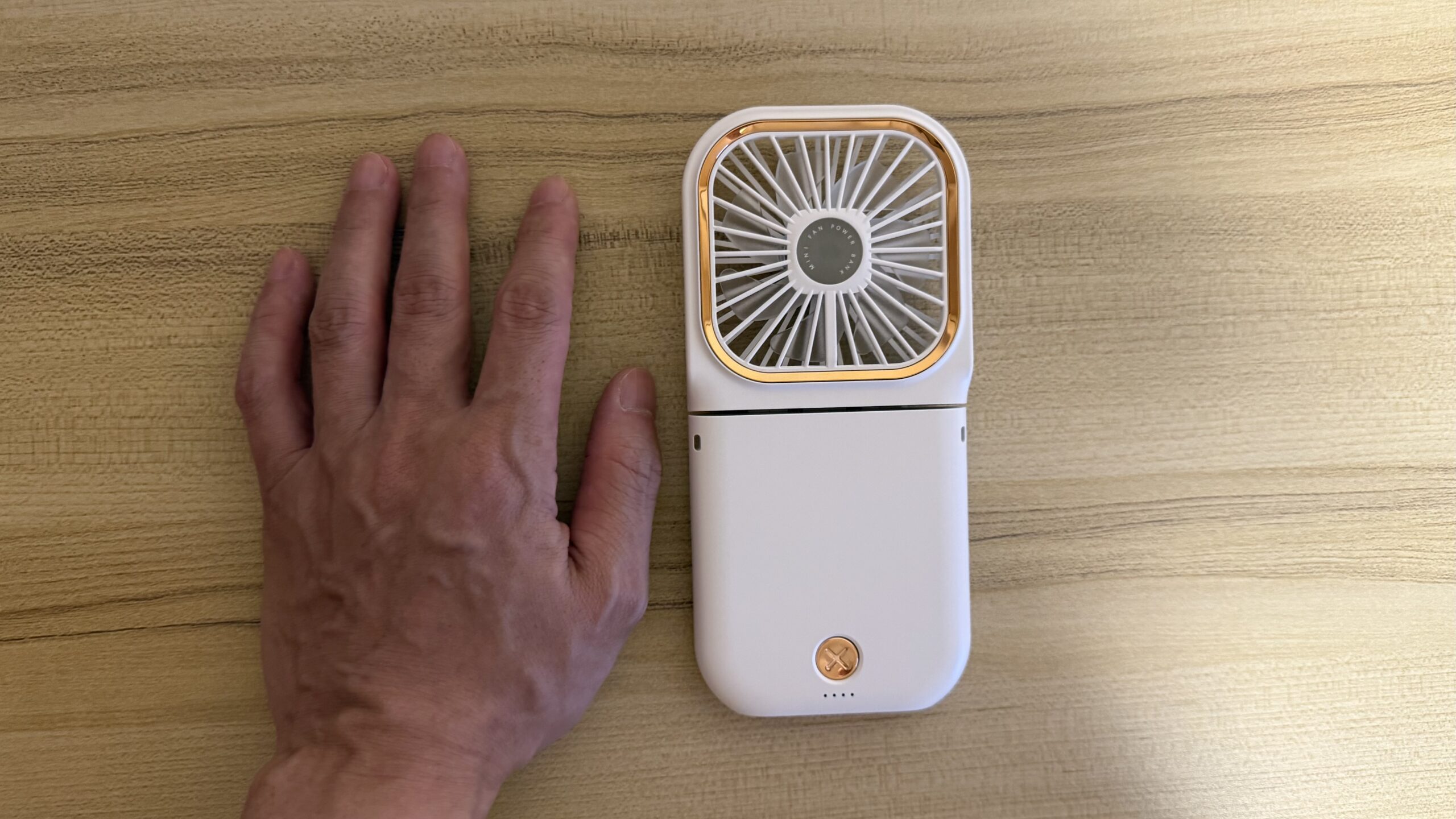2023年末からブログを開設しました。
それに伴いSNSもやっていこうと思いまして自分には何ができるかな?なんて思いそうだ近年音楽関連の著作権の垣根をこえてサブスクが流行ってるしこの辺ならできそうだな。
と思い動画編集をやってみようと自分スイッチが入りました。
なので昔2017年に買った(もう7年前だから古いですね。)ゲーミングパソコンを引っ張り出してこれなら動画編集に丁度いい。と喜んで電源オンしたのです。。。。

パソコンが真っ暗です。。。。

ブログ開設とSNS活用の準備
SNSプラットフォームの選定
年末からブログをスタートするにあたりSNSの活用も視野に入れることにしました。
ブログを読んでもらうための集客手段としてSNSは大きな助けになります。
ブログを始める前に考えたのはどのSNSプラットフォームが自分のスタイルに合っているかです。
例えば写真や動画中心ならInstagramやTikTokが良いでしょうし文章メインであればTwitterやFacebookまたはLinkedInが適しています。
コンテンツのシェア
私はSNSでの投稿を通して自分のブログ内容に興味を持ってもらいさらに動画編集に挑戦する過程をシェアすることで同じようなことを考えている人とつながりたいと思っています。
このブログ開設に合わせて動画編集にも挑戦してみようと決意しました。
近年音楽関連の著作権の緩和やサブスクリプションサービスの普及によって音楽を使った動画編集も身近になりやりやすくなっています。
自分の挑戦を記録
これまで動画編集には興味はあったもののどこか敷居が高く感じていました。
しかしこうしてブログを始めるのをきっかけに思い切って自分で挑戦してみることにしました。
SNSを使う目的はブログの読者を増やすだけではありません。
自分の挑戦をリアルタイムで共有することでフォロワーからのフィードバックや同じ趣味を持つ仲間とのつながりを増やしたいという想いもあります。
読者への価値提供
ブログやSNSの投稿は自分の経験を記録しておくと同時にほかの人にとっても有益な情報になるかもしれません。
特にブログや動画編集を始めたいと考えている方には私の経験が参考になれば嬉しいです。
自分の挑戦や成長を通じて他の人にも刺激を与えることができればさらに充実した活動になります。
更新頻度の考慮
ブログやSNSを活用する上でもう一つ考えたことは更新頻度や投稿のタイミングです。
読者が定着するためには定期的な更新が必要です。
しかし無理をして毎日投稿するよりも自分のペースで、しっかりとした内容の投稿をする方が良いと考えています。
まずは週に数回のペースで焦らず進めていくつもりです。
電源オン
いわゆるゲーミングパソコンという言葉を2017年くらいに覚えまして興味本位で買ったはいいけど自分にはオーバースペックだったので物置にしまったパソコンがあります。
ちなみにゲーミングパソコンというのは主にゲームに特化したパソコンでゲームに適したパソコンというのは自分の指令(コントロール)がゲームにいち早く伝わらなければならい。
(もちろんゲームに限った事ではないのですが)指令とゲームの動作に差がない方が優秀なわけですね。
あわせて映像画像もより鮮明でリアルなほうがいいわけです。
その辺を担ってのがCPUとGPUですね。CPUは人間でいう脳みそに例えられます。
GPUは主に画像処理に対して役割をもっております。グラフィックボードというやつです。
ゲーミングパソコンが良いらしいという事で自分もデスクトップ型を購入したのですがブログを開設するにあたりそして動画編集するにはこのパソコンがもってこいなのです。
そして電源をオンにはしてみたら。。。動きました。
PINコードもかすかな記憶のとおり見事にログインできました。
当時の状態でスルスルぬるぬる動きます。よかったです。
けど当時の設定のままだし何をインストールしたのかまでは全く覚えていません。
よし初期化しよう!ということで初期化します。
初期化というのはパソコンが出荷された時点にパソコンを戻す事ですね。このパソコンウィンドウズ10です。
2024年でのグレードはウィンドウズ11が主流です。
初期化の方法をyoutubeで調べて初期化は回復から入っていくのだな。という感じで初期化の操作をしていきます。
すべてのドライブ削除。了解。では実行。昔同じような事で一日費やした経験もあるので寝る前に実行ボタンは押します。
という事で待つこと8時間。電源をオンしてみましょう。チーン。画面真っ暗です。
当然ウィンドウズ11になるとかいう話でもありません。素人はもうお手上げです。
画面はずっと真っ黒。ファンの音。
マウスの→もでてきません。真っ黒のままでただただファンの音だけが響きわたります。
yotubeで調べます。F8を押したりF1を押したり基本のctrl + alt + del 色々試します。
おや?ブルーの画面になりました。
ついに管理者になってウィンドウズの画面になってます。
きっとこれをグレードアップすればいいのだだろう。という事でアップデート画面を調べると更新のために何かがインストールされてる最中のようです。
よし順調だ。これが成功すればうまくいくのだろうと祈ってました。
そして小一時間何をしなくてもファンの音が消えてました。
よし!これで上手くいってるのかな?と思って電源オン!真っ暗です。ファンの音だけです。
今度も色々いじります。真っ暗です。ファンの音だけです。
shif + ctrl + alt + B。なにをやってもダメ。
ブルーの操作選択画面から選択→真っ暗。 この繰り返しです。
ブルー画面ループを5回ほど繰り返します。
ついにブルー画面にもなってはくれない。。。。。真っ暗のまま。もう使えるのは電源ボタンだけになりました。
メーカーに電話する
丸々二日を擁しても決着つきません。どーしましょう。
おそらく画面動作に必要なプログラムがおかしくなったんだと思います。多分。
なぜなら画面は真っ暗なんですがキーボードを適当に押してるとボタンによってたまにピコピコ音がなるんです。
もうどーにもならないので買った所に電話します。エーススです。
電話番号が書いてあるのでそこにかけました。片言の日本語でおそらく日本人ではない方が受付です。
でもシッカリ対応はしてくれます。
私の行った対応以上の事はできない。修理しかないとのお話です。
うーん。そうなると最低でも1万円以上費用がかかるとの話です。
なので検討して考えますとお話して電話を切ります。
動画編集のためのハードウェア要件:2024年最低限用意したいスペック
今後どんなパソコンをそろえるべきか調べてみました。
動画編集は創造的な表現の一形態であると同時に技術的な要求が高いプロセスです。
2024年において効率的な動画編集を行うためにはハードウェアの性能が重要な要素となります。
本記事では2024年に動画編集を行うために最低限必要なハードウェアスペックについて詳しく解説します。
CPU(中央処理装置)
動画編集においてCPUは非常に重要な役割を果たします。
特にマルチコアのプロセッサーが推奨されます。
以下は2024年の時代に必要とされる最低限のCPUスペックです。
- 推奨モデル:Intel Core i5(10世代以上)またはAMD Ryzen 5(4000シリーズ以上)
- コア数:最低6コア、推奨は8コア以上
- クロック周波数:最低4.0GHz以上
これらのスペックを備えたCPUは複雑なエフェクトやトランジションの処理レンダリング時間の短縮に寄与します。
CPU(中央処理装置)とは何か?
CPU(Central Processing Unit)は、コンピュータの主要な部品であり、すべての計算やデータ処理を担当する「頭脳」にあたる存在です。CPUは、プログラムの指示を読み取り、それに従って処理を行うため、コンピュータの性能や動作速度に大きな影響を与えます。CPUの設計や性能は、主にクロック周波数、コア数、スレッド数、キャッシュメモリのサイズなどによって決まります。
CPUの基本構成
CPUは主に以下の3つの部分で構成されています。
- 制御ユニット(CU): プログラムの命令を解読し、他のユニットに指示を出す役割を果たします。これにより、CPU内の各コンポーネントが適切に連携し、処理がスムーズに進行します。
- 算術論理ユニット(ALU): 基本的な算術演算(加算、減算など)や論理演算(AND、ORなど)を行います。ALUは、データ処理の中心的な役割を担っており、計算結果をメモリやレジスタに戻す機能を持っています。
- レジスタ: CPU内に存在する高速な記憶装置で、処理中のデータや命令を一時的に保持します。レジスタはCPUの動作に直接関与するため、数が多く、サイズも大きいほど、処理性能が向上します。
CPUの性能に影響を与える要素
- クロック周波数: CPUが1秒間に実行できる命令の数を示し、GHz(ギガヘルツ)で表されます。高いクロック周波数は、より多くの命令を短時間で処理できることを意味しますが、同時に発熱や消費電力も増加します。
- コア数とスレッド数: 近年のCPUは、複数のコアを持つことが一般的です。コア数が多いほど、同時に処理できるタスクの数が増え、マルチタスク処理や並列処理が効率的に行えます。スレッド数は、コアあたりの処理能力を示し、仮想的なコアを提供します。
- キャッシュメモリ: CPU内に存在する高速なメモリで、データのアクセス速度を向上させるために利用されます。キャッシュが大きいほど、頻繁に使用されるデータを迅速に取得でき、CPUのパフォーマンスが向上します。
まとめ
CPUは、コンピュータのパフォーマンスを左右する重要な部品でありその設計や性能に関する理解は効率的なシステムを構築する上で欠かせません。
特に、動画編集や3Dゲームなどの負荷の高いアプリケーションを使用する場合高性能なCPUが必要とされるため、選択する際には慎重にスペックを比較することが重要です。
最新のテクノロジーを活用した高性能CPUを選ぶことでより快適なコンピュータ環境を実現することができます。
GPU(グラフィック処理装置)
動画編集におけるGPUは映像のエンコードやデコードを加速しスムーズなプレビューを実現するために重要です。
2024年に必要なGPUスペックは以下の通りです。
- 推奨モデル:NVIDIA GeForce GTX 1660以上またはAMD Radeon RX 580以上
- VRAM:最低4GB以上、推奨は6GB以上
- GPUアーキテクチャ:レイトレーシングやAI機能を持つ最新世代のものが理想
GPUの性能が高いほどリアルタイムでの編集がスムーズに行え効率的な作業が可能となります。
GPU(グラフィック処理装置)とは何か?
GPU(Graphics Processing Unit)は、コンピュータやゲーム機のグラフィックスを処理するための専用プロセッサです。主に画像処理や映像の描画に特化しており、特に3Dグラフィックスや高解像度の動画再生において、その性能を発揮します。近年では、ゲームや映像制作だけでなく、AIや機械学習の分野でも重要な役割を果たすようになりました。
GPUの基本機能と役割
GPUは、膨大な数の演算を同時に処理できるように設計されています。この並列処理能力は、特にピクセル単位の計算やベクトル演算において効果を発揮します。たとえば、3Dゲームでは、多くのポリゴンを描画し、光の反射や影を計算する必要がありますが、GPUはこれらを高速に処理することで、リアルタイムでスムーズな映像を提供します。
また、GPUはビデオメモリ(VRAM)を使用して、処理中のデータを一時的に保存します。VRAMは、テクスチャやフレームバッファ、シェーダープログラムなどのデータを格納し、高速なアクセスを可能にします。このため、GPUのメモリ容量は、描画品質やフレームレートに直接影響を与えます。
GPUのアーキテクチャ
GPUのアーキテクチャは、一般的に「コア」と呼ばれる小さなプロセッサの集まりから成り立っています。これにより、大量の計算を同時に実行できるため、複雑な計算を迅速に処理できます。例えば、NVIDIAのCUDA(Compute Unified Device Architecture)やAMDのStream技術などは、GPUを汎用計算に利用するためのプラットフォームです。これにより、データ解析や科学計算など、グラフィックス以外の用途でもGPUを活用できるようになりました。
GPUの選び方
GPUを選ぶ際は、以下のポイントに注意することが重要です。
- 性能: ゲームやアプリケーションに応じた性能を選ぶことが重要です。特に、最新のゲームやグラフィックデザインソフトを使用する場合、高性能なGPUが必要です。
- VRAMの容量: 高解像度でのゲームプレイや映像制作には、十分なVRAMが必要です。一般的に、4GB以上のVRAMが推奨されますが、8GB以上のものも選ぶと安心です。
- 冷却性能: GPUは高負荷時に発熱が増加します。冷却性能が高いモデルを選ぶことで、長時間の使用でも安定した動作が期待できます。
- 互換性: PCのマザーボードや電源との互換性を確認することも大切です。特に、電源容量や接続端子(PCIeスロットなど)を確認しておきましょう。
まとめ
GPUはコンピュータにおけるグラフィックス処理の中心的な役割を担っており映像の品質や処理速度に大きな影響を与えます。
ゲームや映像制作だけでなくAIやデータ解析の分野でもその能力が求められています。
最新の技術を搭載したGPUを選ぶことでより快適で高品質な映像体験を実現することができます。
特に、動画編集や3Dレンダリングなどの要求の高い作業を行う場合GPUの選択は非常に重要です。
最適なGPUを見つけるためには目的に応じたスペックを理解ししっかりと比較検討することが必要です。
RAM(メモリ)
メモリは動画編集ソフトウェアがデータを一時的に保持するために必要です。
2024年の最低限必要なRAMの容量は以下のようになります。
- 最低限の容量:16GB
- 推奨容量:32GB
十分なRAMを確保することで複数のタブやソフトウェアを同時に開いてもスムーズに作業できる環境を整えることができます。
RAM(メモリ)とは何か?
RAM(Random Access Memory)はコンピュータやスマートフォン、タブレットなどの電子機器においてデータを一時的に保存するためのメモリです。
RAMはプログラムの実行やデータの処理に必要な情報を迅速に読み書きするために使用されコンピュータの性能に大きく影響を与えます。
RAMは揮発性メモリであり電源が切れると保存されているデータは消失します。
RAMの基本的な役割
コンピュータが動作する際、OS(オペレーティングシステム)やアプリケーションは、まずハードディスクやSSDからデータを読み込み、必要な情報をRAMにロードします。これにより、CPU(中央処理装置)はデータに迅速にアクセスできるため、処理速度が向上します。RAMの容量が大きければ大きいほど、同時に多くのアプリケーションを実行できたり、重たいプログラムをスムーズに動作させることが可能になります。
RAMの種類
RAMには主に以下の種類があります:
- DRAM(Dynamic RAM): 現在の主流であり、メモリセルがコンデンサーで構成されています。定期的にリフレッシュしなければならないため、動作が遅くなることがありますが、容量が大きくコストパフォーマンスに優れています。
- SRAM(Static RAM): DRAMよりも高速で、リフレッシュを必要としないため、CPUキャッシュメモリとして使用されます。ただし、コストが高く、容量が小さいため、主にキャッシュメモリに用いられます。
- DDR(Double Data Rate): DRAMの進化版で、データを2倍の速度で転送できるため、現代のコンピュータでは一般的に使用されています。DDRにはさらにバージョンがあり、DDR2、DDR3、DDR4、DDR5などがあります。バージョンが上がるほど性能が向上し、消費電力も低くなります。
RAMの容量と性能
RAMの容量は、通常はギガバイト(GB)単位で表されます。一般的なデスクトップPCやノートPCでは、8GBから32GBのRAMが普及しています。特に、動画編集や3Dグラフィックスの処理を行う場合は、16GB以上のRAMが推奨されます。また、最新のゲームやマルチタスクを行う場合も、十分なRAMが必要です。
RAMの性能は、データ転送速度やレイテンシ(応答速度)によって決まります。特に、DDR4やDDR5のような最新の規格を使用することで、高速なデータ転送が可能になり、全体的なパフォーマンス向上に寄与します。
RAMの選び方
RAMを選ぶ際は、以下のポイントに注意することが重要です。
- 容量: 使用目的に応じて適切な容量を選ぶことが必要です。一般的な用途では8GBで十分ですが、動画編集やゲームなど負荷の高い作業を行う場合は16GB以上を推奨します。
- 速度: RAMの速度(MHz)は、データ転送の速度に影響します。高い速度のRAMを選ぶことで、システム全体のパフォーマンスが向上します。
- 互換性: マザーボードとの互換性も確認が必要です。特に、DDRのバージョンや最大サポート容量をチェックすることが重要です。
まとめ
RAMはコンピュータの性能に直結する重要な要素であり効率的なデータ処理を可能にします。
特にマルチタスクや高負荷のアプリケーションを使用する際には十分な容量と速度を持ったRAMを選ぶことが重要です。
適切なRAMの選定により快適な操作環境を実現し作業の効率を大幅に向上させることができます。
ストレージ
動画ファイルは非常に大きくなるためストレージの速度と容量も重要です。
2024年の動画編集に必要なストレージ要件は次の通りです。
- ストレージタイプ:SSD(ソリッドステートドライブ)
- 容量:最低1TB、推奨は2TB以上
- 読み書き速度:550MB/s以上(NVMeタイプが理想)
SSDは従来のHDDよりもデータの読み書きが高速なため編集時のタイムラグを減らし快適な作業環境を実現します。
ストレージとは何か?
ストレージとはデータを保存するための装置や媒体のことを指します。
コンピュータやスマートフォン、タブレット、サーバーなど、様々なデバイスにおいてストレージは情報を保存するための重要な役割を果たします。
ストレージには揮発性と非揮発性の二種類がありデータの保存方法や特性が異なります。
ストレージの基本的な役割
ストレージは、オペレーティングシステム、アプリケーション、ドキュメント、画像、音楽、動画など、ユーザーが作成するデータを保存するための空間を提供します。データは、コンピュータが動作するために不可欠な要素であり、ストレージがなければ情報の保存や取得はできません。ストレージは、データの読み書き速度や容量によってパフォーマンスが影響を受けるため、用途に応じた選択が求められます。
ストレージの種類
ストレージは大きく分けて以下のような種類があります:
- HDD(ハードディスクドライブ): 磁気ディスクを使用してデータを保存します。大容量でコストパフォーマンスに優れていますが、読み書き速度が遅く、衝撃に弱いという欠点があります。主にデータのバックアップや大量のデータ保存に利用されます。
- SSD(ソリッドステートドライブ): NAND型フラッシュメモリを使用したストレージで、高速なデータアクセスが可能です。衝撃にも強く、静音性が高いのが特徴です。HDDよりも高価ですが、最近では価格が下がってきており、デスクトップPCやノートPCの主流になりつつあります。
- NVMe(Non-Volatile Memory Express): SSDの一種で、PCIe(Peripheral Component Interconnect Express)を利用したインターフェースを持ち、高速なデータ転送が可能です。特に高負荷なアプリケーションやゲームにおいて、パフォーマンス向上が期待できます。
- クラウドストレージ: インターネット上のサーバーにデータを保存するサービスです。Google DriveやDropboxなど、さまざまなサービスがあり、データのバックアップや共有が容易になります。デバイスのストレージ容量を気にする必要がなく、アクセスも簡単ですが、インターネット接続が必須です。
ストレージの性能と容量
ストレージの性能は、主にデータの読み書き速度に影響されます。SSDはHDDに比べて格段に高速であり、起動時間やアプリケーションの読み込み時間が短縮されるため、ユーザーにとって快適な体験を提供します。また、ストレージの容量は、データをどれだけ保存できるかに直結します。一般的には、500GBから数TB(テラバイト)のストレージが普及しています。特に、動画や高解像度の画像など、大容量データを扱う場合には、十分な容量が必要です。
ストレージの選び方
ストレージを選ぶ際には、以下のポイントを考慮することが重要です。
- 使用目的: データの保存や使用目的に応じて、HDDとSSDのどちらが適しているかを考えます。例えば、大量のデータ保存が主な目的であればHDD、迅速なデータアクセスが必要であればSSDを選ぶのが良いでしょう。
- 予算: ストレージの価格は容量や性能によって大きく異なります。予算に合わせて適切なストレージを選ぶことが重要です。
- 互換性: デバイスとの互換性を確認することも必要です。特に、インターフェースやサイズ(2.5インチ、3.5インチなど)に注意が必要です。
まとめ
ストレージはデータを保存するための不可欠な要素でありコンピュータやスマートフォンの性能に大きく影響します。
HDDやSSDクラウドストレージなどさまざまな選択肢がありそれぞれに利点と欠点があります。
自分の使用目的に合ったストレージを選ぶことで快適なデジタルライフを実現することができます。
モニター
動画編集においてモニターは非常に重要な要素です。
正確な色再現や高解像度が求められます。
2024年に推奨されるモニターのスペックは次の通りです。
- 解像度:最低フルHD(1920×1080)、推奨は4K(3840×2160)
- 色域:sRGBカバー率99%以上、Adobe RGBカバー率100%以上
- サイズ:27インチ以上が理想
高解像度のモニターはより詳細な編集が可能で色合いの調整やエフェクトの確認が容易になります。
冷却システム
動画編集はCPUやGPUに負荷がかかるため適切な冷却が必要です。
2024年に推奨される冷却システムは以下の通りです。
- 空冷:高性能ファンを備えた空冷システム
- 水冷:静音性を重視する場合は、ラジエーターを持つ水冷システムが効果的
冷却システムはパフォーマンスの安定性を保ちハードウェアの寿命を延ばします。
電源ユニット(PSU)
高性能なハードウェアを駆動するためには信頼性の高い電源ユニットが必要です。
2024年に必要なPSUの要件は以下の通りです。
- 出力:最低650W、推奨は750W以上
- 80 PLUS認証:ゴールドまたはプラチナ
高品質なPSUは安定した電力供給を行いシステムの信頼性を向上させます。
まとめ
2024年の動画編集においてハードウェアのスペックは非常に重要です。
CPU、GPU、RAM、ストレージ、モニター、冷却システム、電源ユニットといった各要素をバランスよく整えることで効率的で快適な編集環境を構築することができます。
これから動画編集を始める方はこれらの要件を考慮に入れ最適なハードウェアを選定しましょう。
これによりより創造的で効果的なコンテンツ制作が可能になることでしょう。
もっとスペックの高いものはありますし個人のこのみもありますのであくまで参考ととらえてみてくださいませ。
結論
処分しましょう。色々な条件を考えると持ち続けてもコストが掛かるだけと判断しました。
断捨離です。
やっぱりパソコンって7年くらいを目安に壊れ易くなっているのでしょうか?
けどこれまた勉強。
ブログをされているかた曰くその失敗というか事象すらネタになるんですよ。
なんて言ってましたがなるほどなんとなく言ってる意味が理解できます。
ちなみに今日初めてAmazonアソシエイトでリンクを張ってみました!
下に出てくるおすすめ商品の事ですね。すごーいこうやるのかぁ。。。なんて感動してます。
追記2024年2月9日
先日パソコンを処分にヤマダ電機へ持ち込みで処分へ行きました。
なんと初期化しなくてもシッカリ物理的破壊をして無料で引き取ってくれるそうです。助かりました。
今回一番ありがたかったのはYAMADA電機のような気がしてなりません。